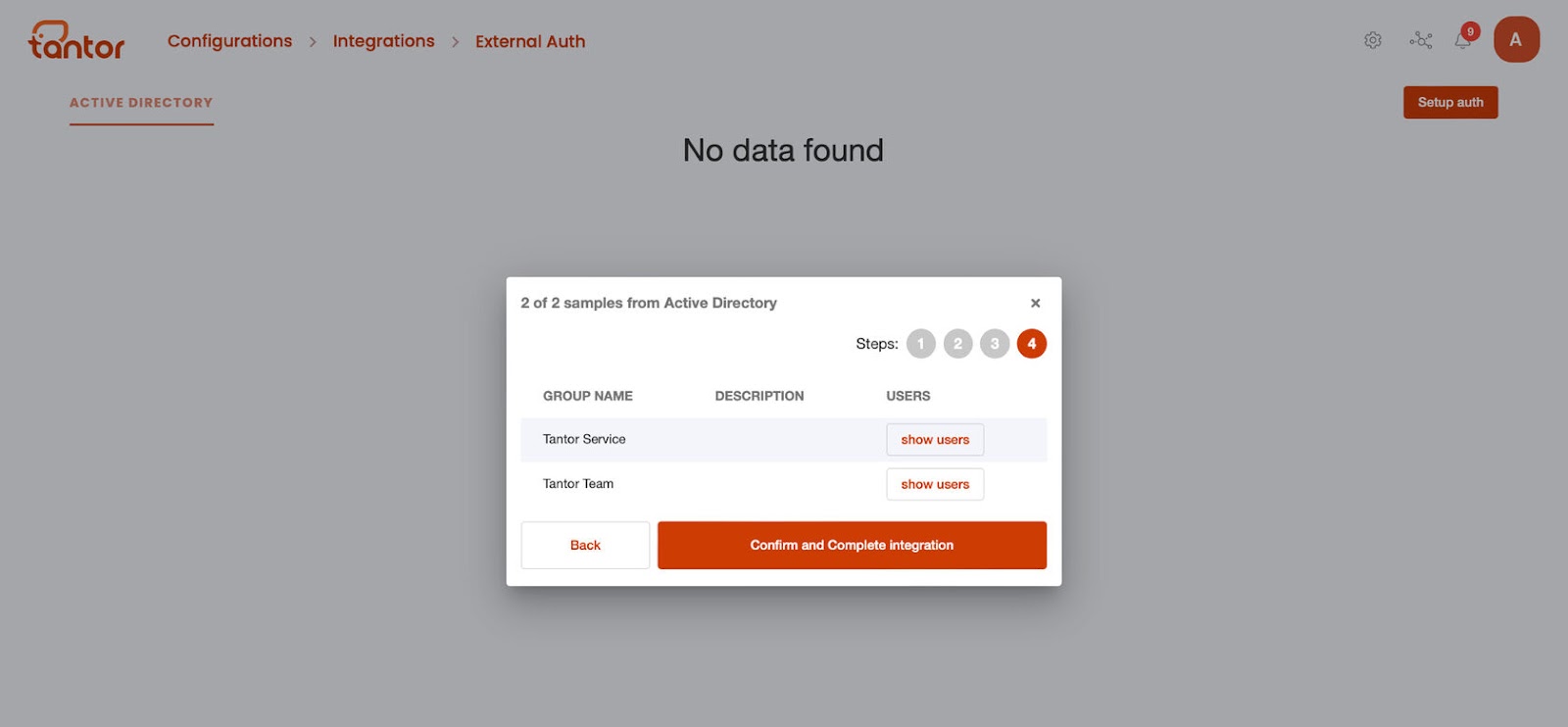Система поддерживает следующие уровни прав доступа и подготовки пользователей, которые различаются возможностями управления:
- «Пользователь с правам просмотра» — имеет права только для просмотра базовой информации и статуса объектов администрирования. Пользователи должны обладать базовыми навыками работы с СУБД PostgreSQL и системами мониторинга.
- «Пользователь с правам администрирования рабочих пространств» — имеют права администрирования управляемыми объектами (СУБД). Пользователи должны обладать навыками администрирования СУБД PostgreSQL и работы с системами мониторинга.
- «Администратор системы» (Owner) — является владельцем установленного ПО, то есть Платформы. Пользователи должны обладать экспертизой администрирования СУБД PostgreSQL и работы с системами мониторинга.
Управление пользователями
Перейдите на страницу «Users», где отображается информация о учетных записях пользователей, связанных с рабочими пространствами.
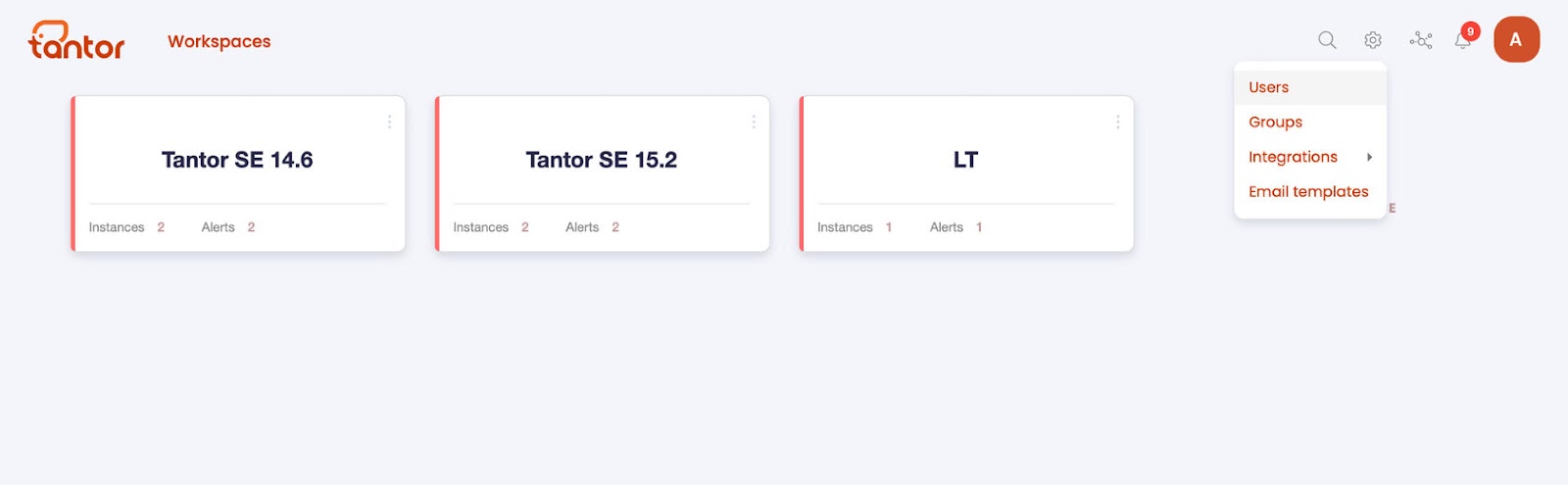
Учетные записи для пользователей предоставляются с учетом использования рабочих пространств.
Пользователи могут определяться, как локально в системе платформы, так и во внешнем репозитории (Active Directory), то есть можем управлять пользователями, как внутри платформы, так и снаружи.
Страница «Users» содержит таблицу с информацией об имеющихся учетных записях пользователей и элементами управления.
Таблица содержит следующую информацию о пользователях:
- ID пользователя.
- Имя пользователя.
- Электронная почта.
- Принадлежность, каждого пользователя к локальной группе или к группе Active Directory.
- Является ли пользователь владельцем.
- Активен ли пользователь.
- Количество групп, в которых состоит пользователь.
- Сброс пароля пользователя.
- Удаление пользователя (пользователь может быть удален только если он неактивен, поэтому перед удалением необходимо снять галочку в шестом столбце).
Для фильтрации отображения информации в таблице можно нажимать на соответствующие заголовки колонок таблицы.
На странице предусмотрен поиск пользователей и фильтр по типу (локальные или Active Directory).
Чтобы добавить нового пользователя нажимаем на кнопку «Add new user», появится окно для ввода регистрационных данных (почта и имя).
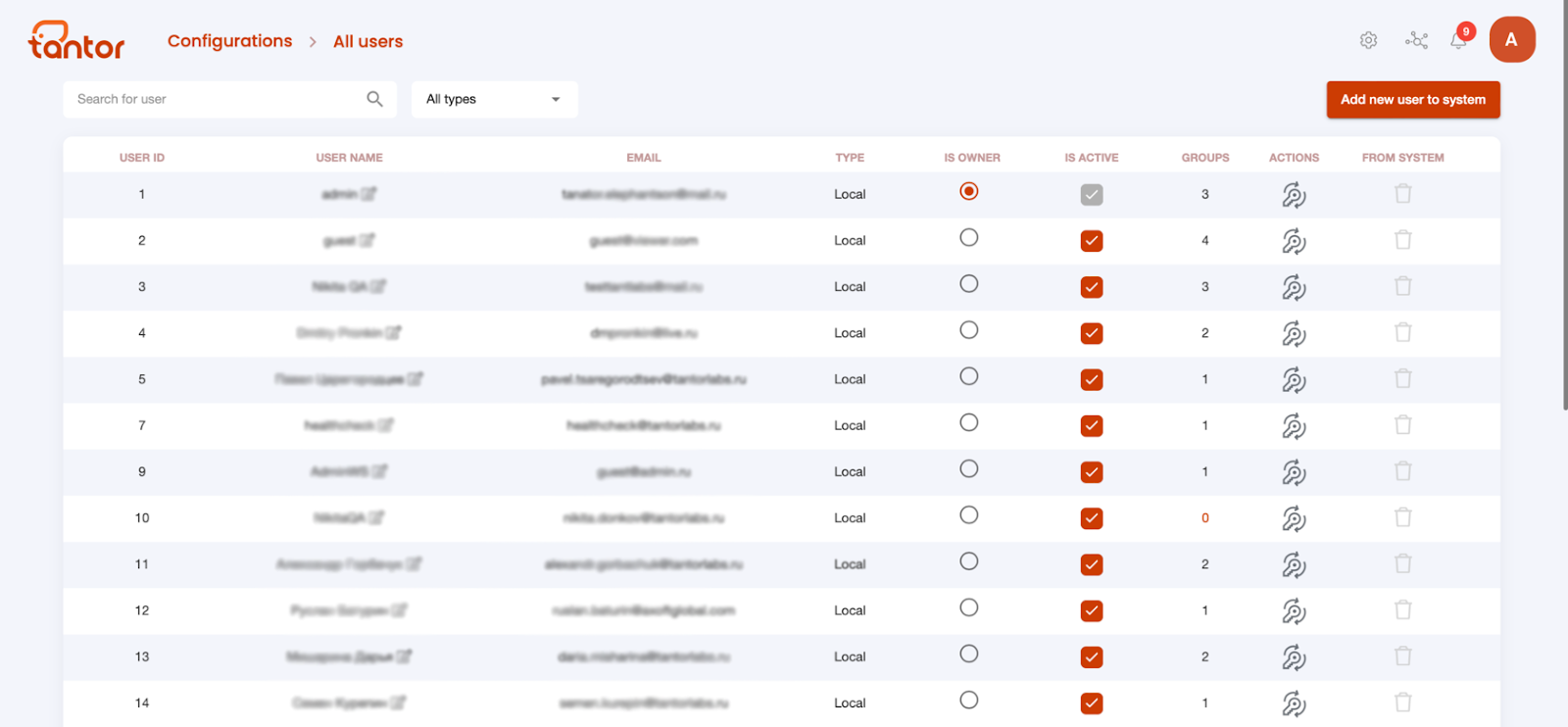
Управление группами пользователей
Перейдите на страницу «Groups», где отображается информация о группах пользователей.
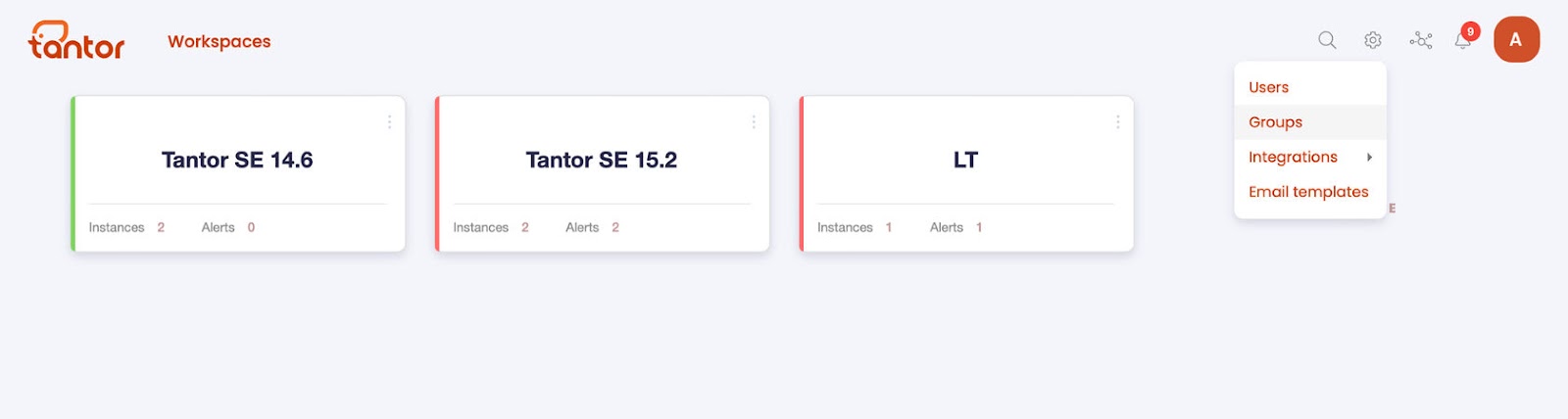
Таблица включает в себя следующие столбцы:
- ID группы.
- Имя группы.
- Тип группы (локальная или внешняя).
- Описание.
- Количество пользователей в группе.
- Рабочие пространства.
- Опция удаления группы.
Вы можете фильтровать информацию в таблице, нажимая на заголовки колонок.
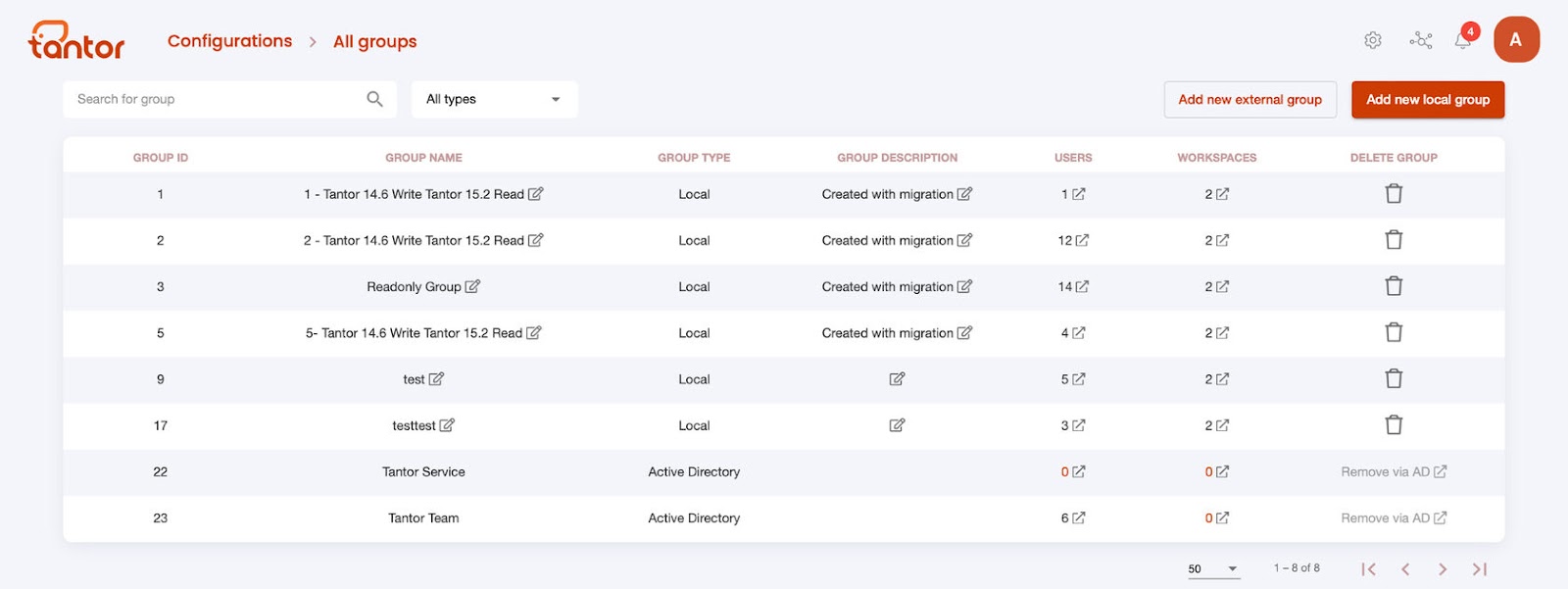
Добавление локальной группы пользователей
Кликаем на кнопку «Add new Local group». В результате отобразится окно для ввода данных новой группы:
В поле вводим название для новой группы. Нажимаем на «Add Group» (добавить группу).
Новая группа пользователей будет добавлена в систему Платформы и после этого необходимо добавить пользователей и рабочие пространства.
Добавление пользователей в группы
Для добавления пользователей в группу, нажмите «Редактировать пользователей в группе». На странице, в таблице указаны:
- ID пользователя.
- Имя учетной записи.
- Электронная почта.
- Принадлежность пользователя к локальной группе или к группе Active Directory.
- Статус владельца.
- Активность.
- Добавление пользователя в группу (он переместится выше красной линии).
- Удаление пользователя.
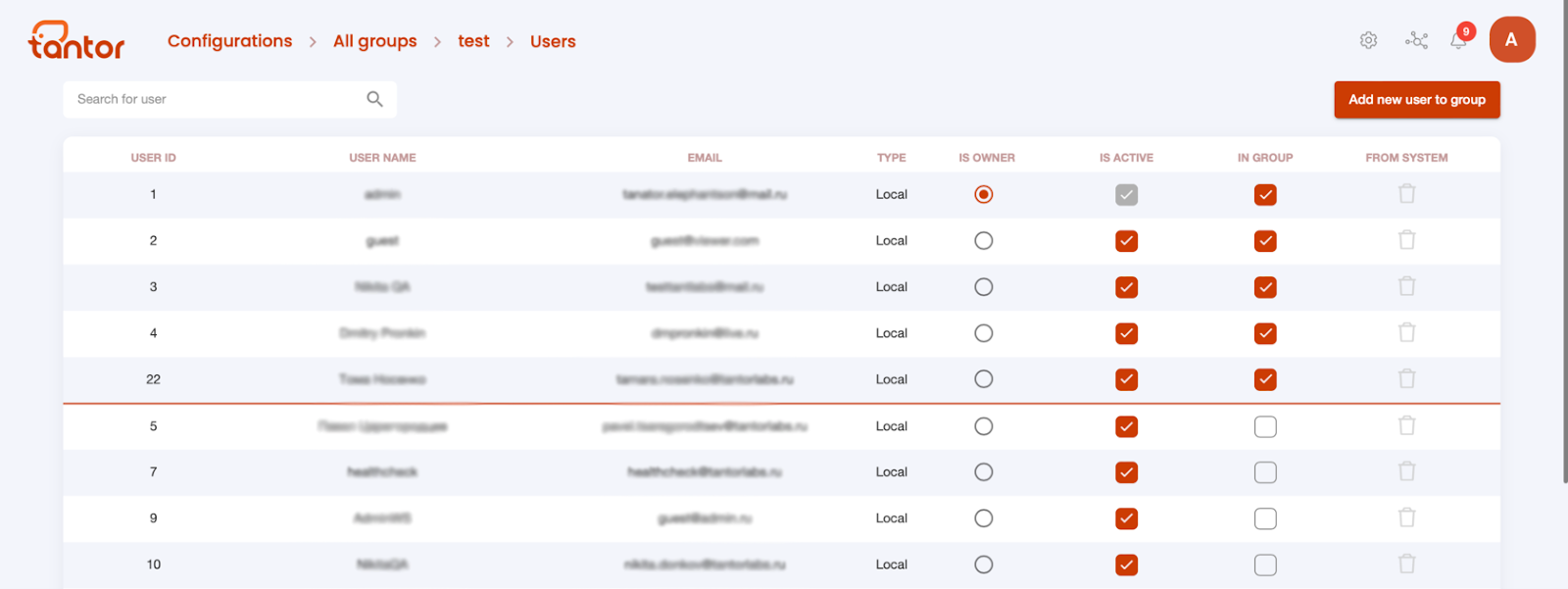
Добавление рабочих пространств в группы пользователей
- Найдите нужную группу на странице управления группами пользователей.
- Нажмите на кнопку редактирования в колонке «Workspaces». Это откроет страницу управления рабочими пространствами для выбранной группы.
- В колонке «Permissions» для соответствующих рабочих пространств установите флажки «Read» и «Write». При установке флажка «Write», флажок «Read» будет установлен автоматически.
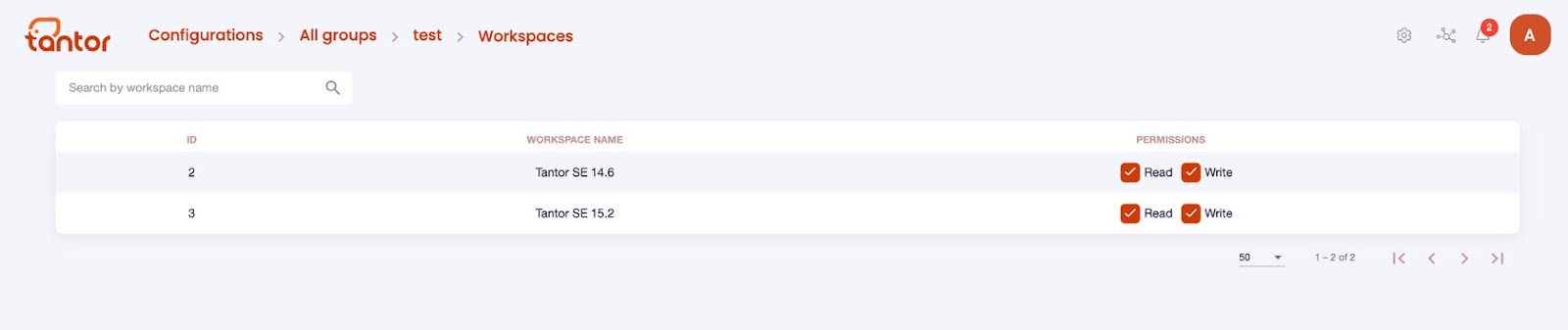
Таким образом, выбранные рабочие пространства будут доступны для управления пользователями, входящими в выбранную группу.
Подключения внешнего репозитория AD
Кликаем на кнопку «Add new External group».

Откроется окно с Active Directory. Далее нажимаем кнопку «Setup auth» (Настройка аутентификации).

Для того, чтобы подключиться к AD и настроить профиль, вводим следующие параметры:
- Доменное имя или IP-адрес контроллера домена
- Порт — 389 для незащищенного соединения или 636 для защищённого (на первом этапе заполнения полей высветится чекбокс, в котором можно поставить галочку, если соединение защищённое)
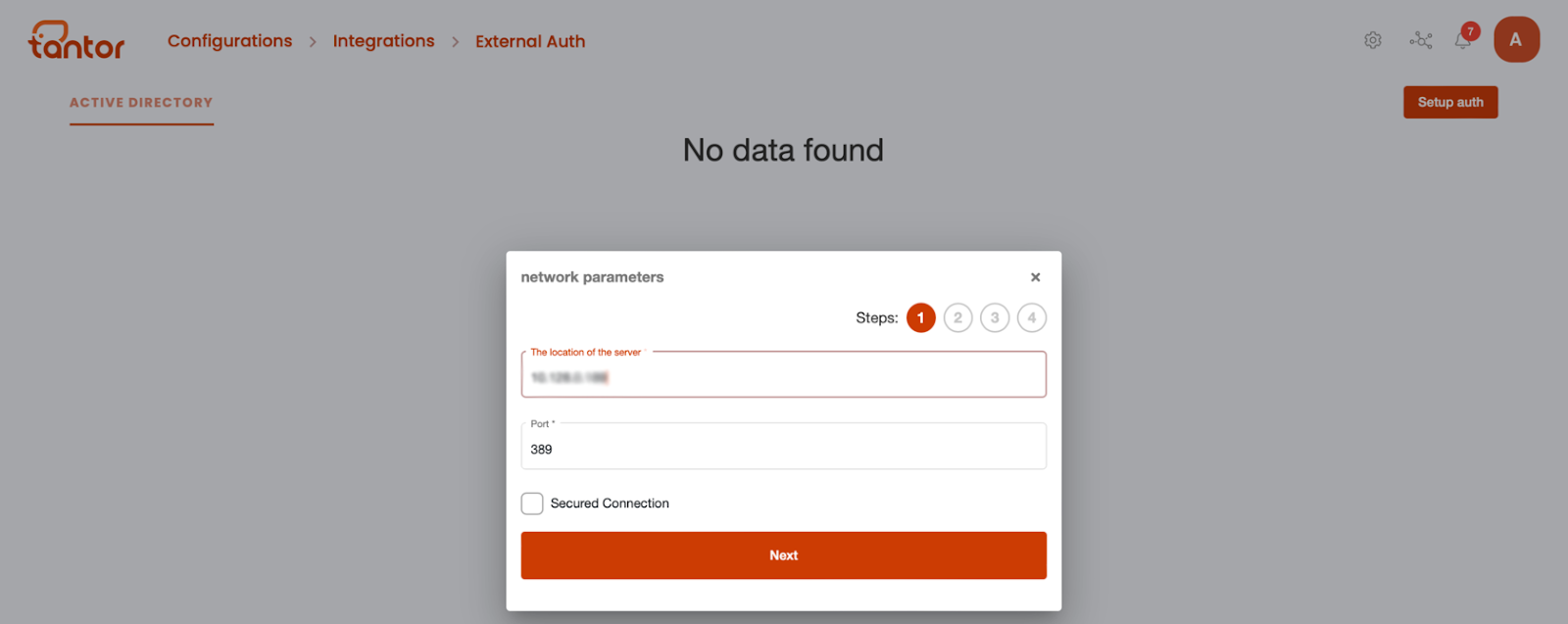
- Адрес почты пользователя, от имени которого Платформа будет аутентифицироваться в Active Directory.
- Пароль пользователя, от имени которого Платформа будет аутентифицироваться в Active Directory.
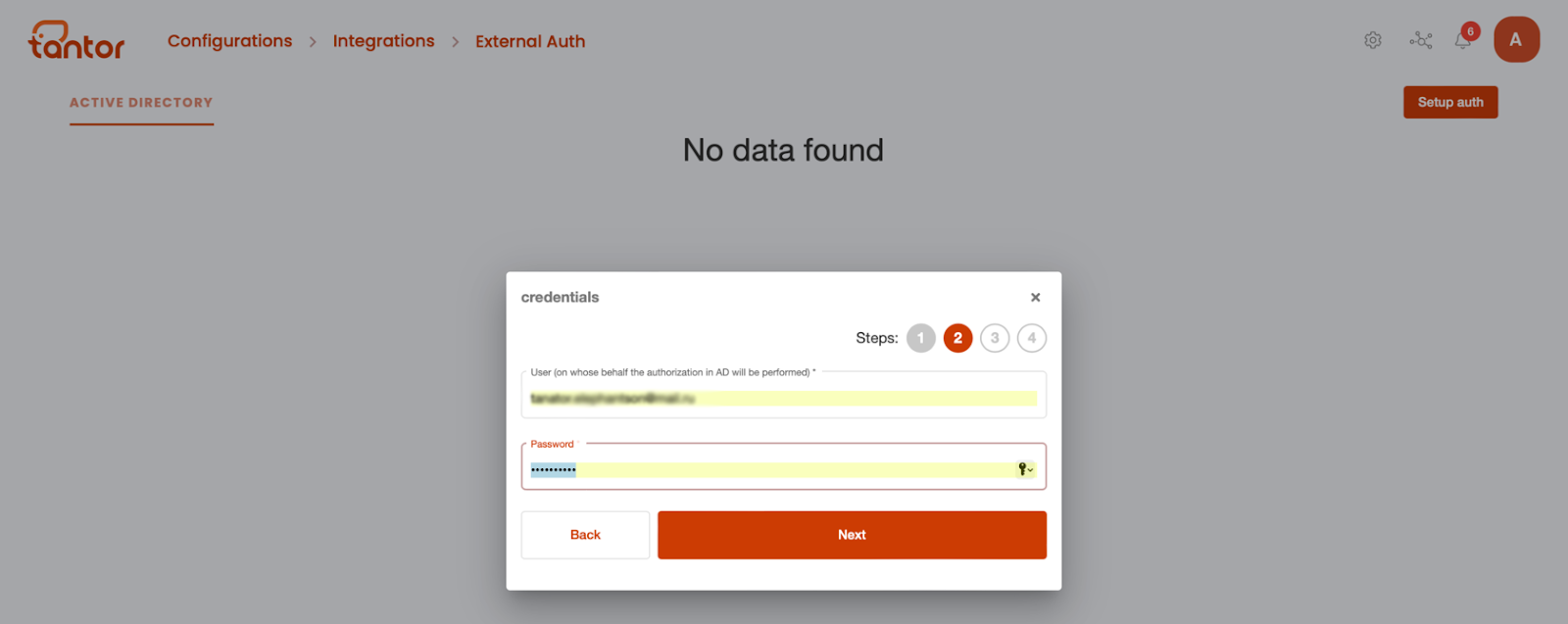
- Путь к пользователям.
- Путь к группам.
- Фильтр поиска по группам.
В полях этих параметров будут подсказки по заполнению. Они появляются при нажатии на пустое поле ввода.
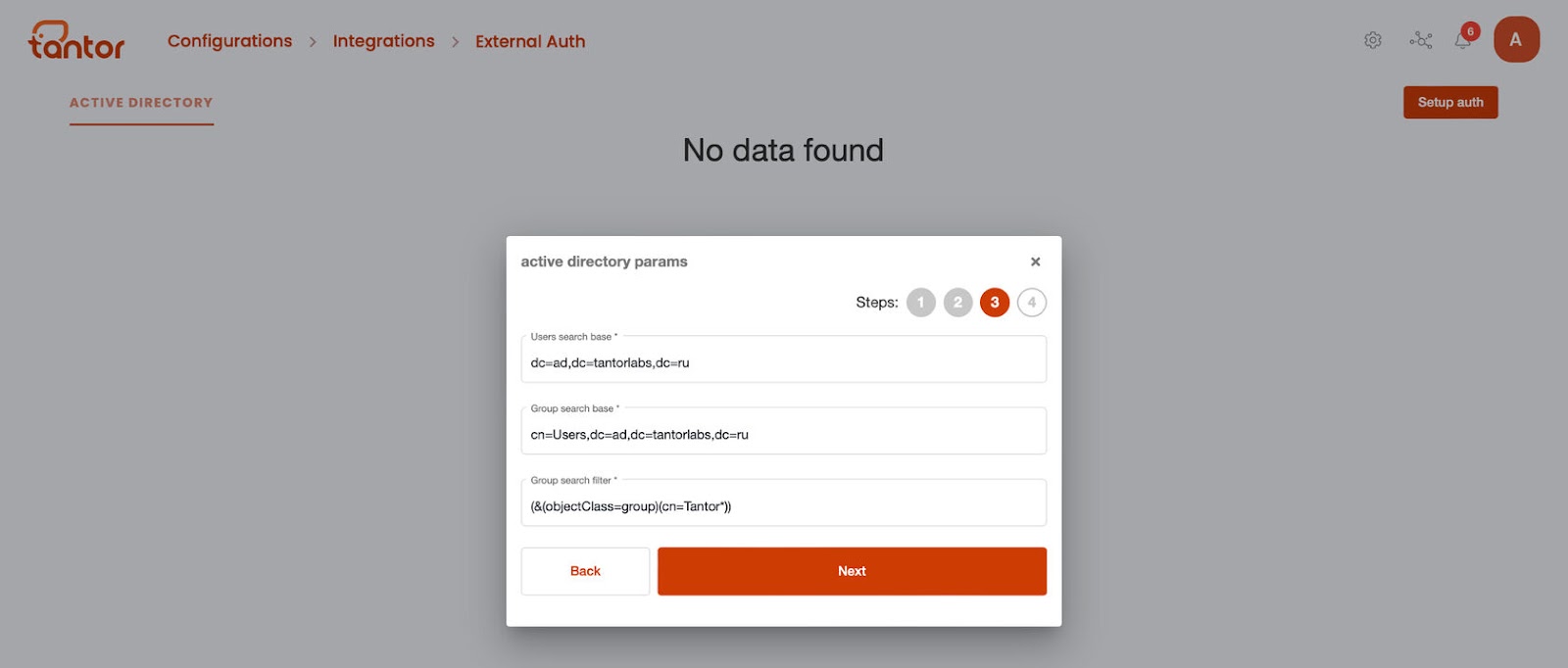
- Параметр «Логин» пользователя AD.
- Параметр «Имя» пользователя AD.
- Параметр «Фамилия» пользователя AD.
- Параметр «Email» пользователя AD.
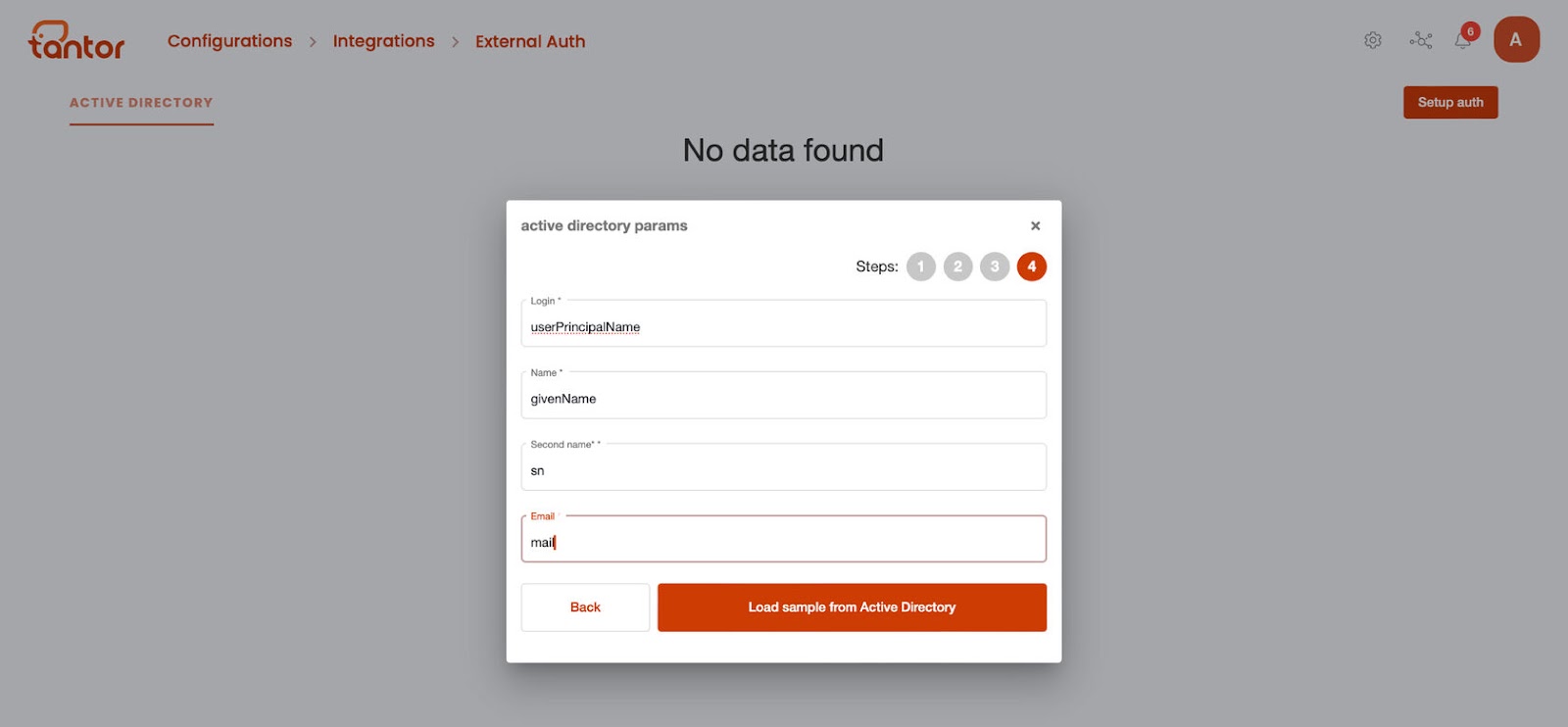
На последнем шаге заполнения полей для подключения к AD при нажатии кнопки «Load sample from Active Directory» показывается количество групп, а если нажать «show users», то и количество пользователей.